Jak zobrazit data poslední úpravy (smazání) e-mailů v aplikaci Outlook?
Za normálních okolností můžeme obdržet data e-mailů v seznamu e-mailů, jak je uvedeno níže. Jak ale zobrazit poslední upravená data e-mailů v Outlooku? A co když si prohlížíte smazaná data odstraněných e-mailů v Outlooku? Zkuste níže uvedená řešení:
Zobrazte datum poslední úpravy jednoho nebo e-mailu v aplikaci Outlook
Zobrazit data poslední úpravy všech e-mailů nebo data odstraněných ve složce v aplikaci Outlook

Rychle vyhledávejte a mazejte duplicitní e-maily v Outlooku
S programem Kutools pro aplikaci Outlook Duplicitní e-maily Tuto funkci můžete rychle najít a odstranit z více poštovních složek nebo vyhledat a odstranit všechny duplikáty z vybraných pomocí dvou kliknutí v aplikaci Outlook.

- Automatizujte zasílání e-mailů pomocí Auto CC / BCC, Automatické předávání podle pravidel; poslat Automatická odpověď (Mimo kancelář) bez nutnosti výměnného serveru...
- Získejte připomenutí jako Varování BCC když odpovídáte všem, když jste v seznamu BCC, a Připomenout, když chybí přílohy pro zapomenuté přílohy...
- Zlepšete efektivitu e-mailu pomocí Odpovědět (vše) s přílohami, Automatické přidání pozdravu nebo data a času do podpisu nebo předmětu, Odpovědět na více e-mailů...
- Zjednodušte zasílání e-mailů pomocí Připomenout e-maily, Nástroje pro připojení (Komprimovat vše, Automaticky uložit vše...), Odebrat duplikáty, a Rychlá zpráva...
 Zobrazte datum poslední úpravy jednoho nebo e-mailu v aplikaci Outlook
Zobrazte datum poslední úpravy jednoho nebo e-mailu v aplikaci Outlook
Chcete-li v aplikaci Outlook zobrazit datum poslední změny nebo smazání určitého e-mailu, postupujte takto:
1. Přejít na Poštovní zásilka zobrazit, otevřete složku pošty obsahující zadaný e-mail a klepnutím vyberte e-mail v seznamu pošty.
Poznámka: Pro zobrazení odstraněného data odstraněného e-mailu vyberte tento e-mail v Smazané položky složka.
2. lis Další + vstoupit současně otevřete dialogové okno (e-mail) Vlastnosti a poté v něm získáte datum poslední změny. Viz screenshot:
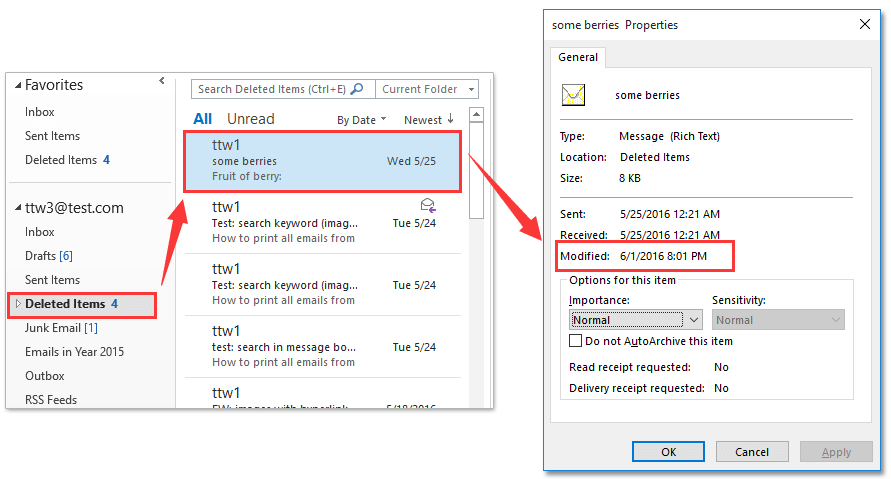
Poznámka: Při mazání e-mailů v účtu Exchange nebo IMAP se data poslední úpravy těchto e-mailů změní na čas, kdy je odstraníte. Datum poslední změny e-mailů v účtech POP se však při mazání nezmění, takže nemůžete zobrazit smazané datum odstraněných e-mailů v účtech POP.
 Zobrazit data poslední úpravy všech e-mailů nebo data odstraněných ve složce v aplikaci Outlook
Zobrazit data poslední úpravy všech e-mailů nebo data odstraněných ve složce v aplikaci Outlook
Chcete-li zobrazit data poslední úpravy všech e-mailů nebo data odstraněných ve složce pošty v aplikaci Outlook, postupujte takto:
1. Přejít na Poštovní zásilka zobrazit, otevřete poštovní složku, kde budete prohlížet data poslední úpravy e-mailů.
Poznámka: Chcete-li zobrazit smazaná data všech smazaných e-mailů, otevřete Smazané položky složka.
2, klikněte Pohled > Nastavení zobrazení.
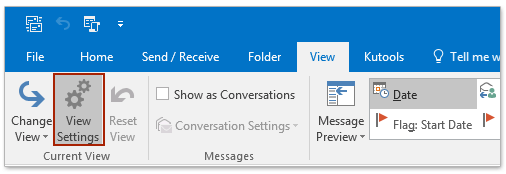
3. V úvodním dialogovém okně Pokročilé nastavení zobrazení klikněte na ikonu Sloupce .

4. Nyní v dialogovém okně Zobrazit sloupce prosím (viz screenshot níže):
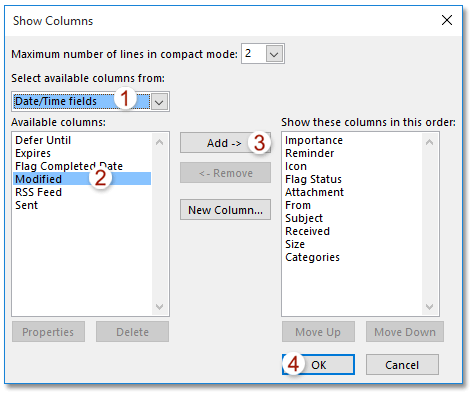
(1) Vyberte ikonu Pole Datum / Čas z Vyberte dostupné sloupce z rozbalovací seznam;
(2) Kliknutím zvýrazněte ikonu Modifikovaný z Dostupné sloupce sekce;
(3) Klikněte na přidat tlačítko. (Poznámka: Po přidání Modifikovaný k Zobrazit tyto sloupce v tomto pořadí sekce můžete změnit polohu Modifikovaný kliknutím na Posunout nahoru nebo Posunout dolů tlačítko.)
(4) Klikněte na OK .
5. Nyní se vrátí do dialogového okna Upřesnit nastavení zobrazení, klikněte na ikonu OK tlačítko pro uložení nastavení.
6. A poté prosím zavřete podokno čtení kliknutím Pohled > Podokno pro čtení > pryč.
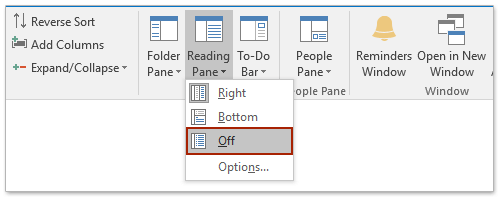
Nyní si budete moci zobrazit upravená data všech odstraněných e-mailů nebo data odstraněná v Modifikovaný sloupec. Viz snímek obrazovky:

Poznámka: Při mazání e-mailů v účtech Exchange nebo IMAP se data poslední úpravy těchto e-mailů změní na čas, kdy je odstraníte. Datum posledního upravení e-mailů v účtu POP se však při mazání nezmění, takže nemůžete zobrazit datum smazání odstraněných e-mailů v účtech POP.
 Související články
Související články
Archivujte e-maily podle data přijetí / změny v aplikaci Outlook
Řadit odstraněné e-mailové položky podle data odstraněného v aplikaci Outlook
Odstraňte všechny e-maily ze stejné adresy odesílatele v aplikaci Outlook
V Outlooku smažte všechny e-maily, které mají stejný předmět
Nejlepší nástroje pro produktivitu v kanceláři
Kutools pro aplikaci Outlook - Více než 100 výkonných funkcí, které doplní váš Outlook
🤖 AI Mail Assistant: Okamžité profesionální e-maily s magií umělé inteligence – jedním kliknutím získáte geniální odpovědi, perfektní tón, vícejazyčné ovládání. Transformujte e-maily bez námahy! ...
???? Automatizace e-mailu: Mimo kancelář (k dispozici pro POP a IMAP) / Naplánujte odesílání e-mailů / Automatická kopie/skrytá kopie podle pravidel při odesílání e-mailu / Automatické přeposílání (pokročilá pravidla) / Automatické přidání pozdravu / Automaticky rozdělte e-maily pro více příjemců na jednotlivé zprávy ...
📨 Email management: Snadné vyvolání e-mailů / Blokujte podvodné e-maily podle předmětů a dalších / Odstranit duplicitní e-maily / pokročilé vyhledávání / Konsolidovat složky ...
📁 Přílohy Pro: Dávkové uložení / Dávkové odpojení / Dávková komprese / Automaticky uložit / Automatické odpojení / Automatické komprimování ...
???? Rozhraní Magic: 😊 Více pěkných a skvělých emotikonů / Zvyšte produktivitu své aplikace Outlook pomocí zobrazení s kartami / Minimalizujte aplikaci Outlook namísto zavírání ...
???? Zázraky na jedno kliknutí: Odpovědět všem s příchozími přílohami / E-maily proti phishingu / 🕘Zobrazit časové pásmo odesílatele ...
👩🏼🤝👩🏻 Kontakty a kalendář: Dávkové přidání kontaktů z vybraných e-mailů / Rozdělit skupinu kontaktů na jednotlivé skupiny / Odeberte připomenutí narozenin ...
Přes 100 Vlastnosti Očekávejte svůj průzkum! Kliknutím sem zobrazíte další informace.

